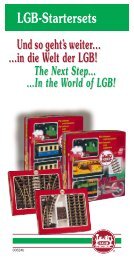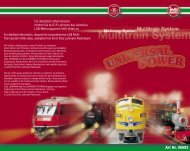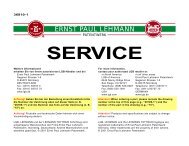Bedienungsanleitung - Champex-Linden
Bedienungsanleitung - Champex-Linden
Bedienungsanleitung - Champex-Linden
You also want an ePaper? Increase the reach of your titles
YUMPU automatically turns print PDFs into web optimized ePapers that Google loves.
es.<br />
5. En cas d’erreur d’entrée, effacez<br />
en cliquant sur l’icône<br />
, ou superposez sur le<br />
symbole incorrect.<br />
6. Les textes et symboles de<br />
décor n’ont pas de fonction.<br />
Vous pouvez les utiliser pour<br />
décorer votre réseau.<br />
7. Sauvegardez le schéma terminé.<br />
3.Fonctions supplémentaires<br />
Sections de<br />
réseau avec aiguillages<br />
La création d’une section de<br />
réseau avec aiguillages permet<br />
de commander simultanément<br />
plusieurs aiguillages, signaux et<br />
autres accessoires se trouvant<br />
sur cette section. Les sections de<br />
réseau sont identifiées de la<br />
façon suivante, en utilisant deux<br />
symboles : un début de section<br />
«À partir de » et une fin de<br />
section «jusqu’à» . Définissez<br />
ces symboles tout en construisant<br />
votre réseau.<br />
1. Sélectionnez les début et fin de<br />
section de la section de réseau<br />
avec aiguillages en déplaçant<br />
les symboles et jusqu’aux<br />
positions désirées sur le<br />
schéma.<br />
2. En utilisant le bouton droit de la<br />
souris, cliquez sur le symbole<br />
au début de la section de<br />
réseau avec aiguillages, une<br />
fenêtre apparaît :<br />
- Sélectionnez le numéro de la<br />
section de réseau avec aiguillages<br />
(1-128).<br />
- Donnez un nom à cette section<br />
de réseau.<br />
- Confirmez le début de la section<br />
de réseau avec aiguillages.<br />
3. Sélectionnez la fin de la section<br />
de réseau avec aiguillages en<br />
cliquant sur le schéma des<br />
voies.<br />
4. Faites apparaître les éléments<br />
individuels de la section de<br />
réseau avec aiguillages en cliquant<br />
sur les symboles appropriés<br />
du tableau. En ce qui concerne<br />
les aiguillages, signaux<br />
et autres accessoires, une nou-<br />
18<br />
velle fenêtre apparaît lorsque<br />
vous sélectionnez la position<br />
désirée.<br />
Conseil : Plusieurs sections de<br />
réseau avec aiguillages peuvent<br />
avoir leur origine au même point.<br />
Contacts<br />
L’utilisation de contacts permet de<br />
faire fonctionner les trains automatiquement.<br />
Vous pouvez mettre<br />
en service des sections de<br />
réseau avec aiguillages, commander<br />
des aiguillages et autres<br />
accessoires, déclencher des<br />
effets sonores ou commander les<br />
locomotives.<br />
Les contacts sont habituellement<br />
activés par les aimants commutateurs<br />
EPL 17010 fixés sur les<br />
locomotives. Ils peuvent également<br />
être activés à partir de l’ordinateur<br />
en cliquant lentement<br />
deux fois avec le bouton gauche<br />
de la souris sur le symbole du<br />
schéma des voies (pas de double<br />
cliquage).<br />
Raccordez les contacts, tels les<br />
contacts de voies EPL 17100, les<br />
interrupteurs supplémentaires<br />
EPL 12030/12070 ou d’autres<br />
contacts à la multi-interface SMT<br />
55070. Vous pouvez utiliser un<br />
maximum de 512 contacts réels<br />
et un maximum de 128 contacts<br />
virtuels.<br />
1. Dans le mode «modification du<br />
schéma des voies (change<br />
track layout)», placez un symbole<br />
de contact à l’endroit<br />
voulu sur le schéma. Une fenêtre<br />
s’ouvre. Vous pouvez ouvrir<br />
cette fenêtre plus tard en cliquant<br />
sur le symbole avec le<br />
bouton droit de la souris.<br />
- Sélectionnez le numéro du<br />
contact (1 à 256, a, b ou v). a et<br />
b reproduisent les connecteurs<br />
de la multi-interface SMT 55070.<br />
v sert pour les contacts virtuels<br />
(voir ci-dessous)<br />
- Décidez si le contact sera activé<br />
par toutes les locomotives ou<br />
par certaines locomotives uniquement<br />
(5 au maximum).<br />
- Sélectionnez les fonctions<br />
mises en service par le contact:<br />
déclenchement d’un effet sonore<br />
(se reporter au guide de<br />
référence), mise en service ou<br />
hors service de sections de<br />
réseau avec aiguillages (2 au